頻繁に使用される可能性が高いアプリは自動的に右クリックコンテキストに追加され、使いやすくなります。 Dropboxは良い例です。アプリをインストールすると、Dropboxにファイルをアップロードできるオプションがコンテキストメニューに追加されます。 7zipは同じことを行いますが、ファイルの圧縮と解凍を行います。たくさんのアプリがありますが、そうでないものは自分で追加できます。 Windows 10の右クリックメニューにアプリを追加する方法は次のとおりです。
これを行うにはWindowsレジストリを編集する必要があるため、管理者権限が必要です。
右クリックメニューを編集
レジストリエディターを開き、次の場所に移動します。
HKEY_CLASSES_ROOTDirectoryBackgroundshell
Shellキーを右クリックし、コンテキストからメニューで、[新規]> [キー]を選択します。このキーには、コンテキストメニューに追加するアプリと同じ名前を付けます。メモ帳を追加する場合は、メモ帳に名前を付けます。このキーの下に、commandという別のキーを追加する必要があります。
次に、ファイルエクスプローラーを開き、アプリのEXEに移動します。右クリックメニューに追加するアプリのEXEファイルへのフルパスを取得する必要があります。
パスを取得したら、レジストリに戻りますエディターで、作成したコマンドキーを選択します。その下のデフォルト値をダブルクリックし、アプリのEXEへのパスを入力します。それはトリックを行う必要があります。
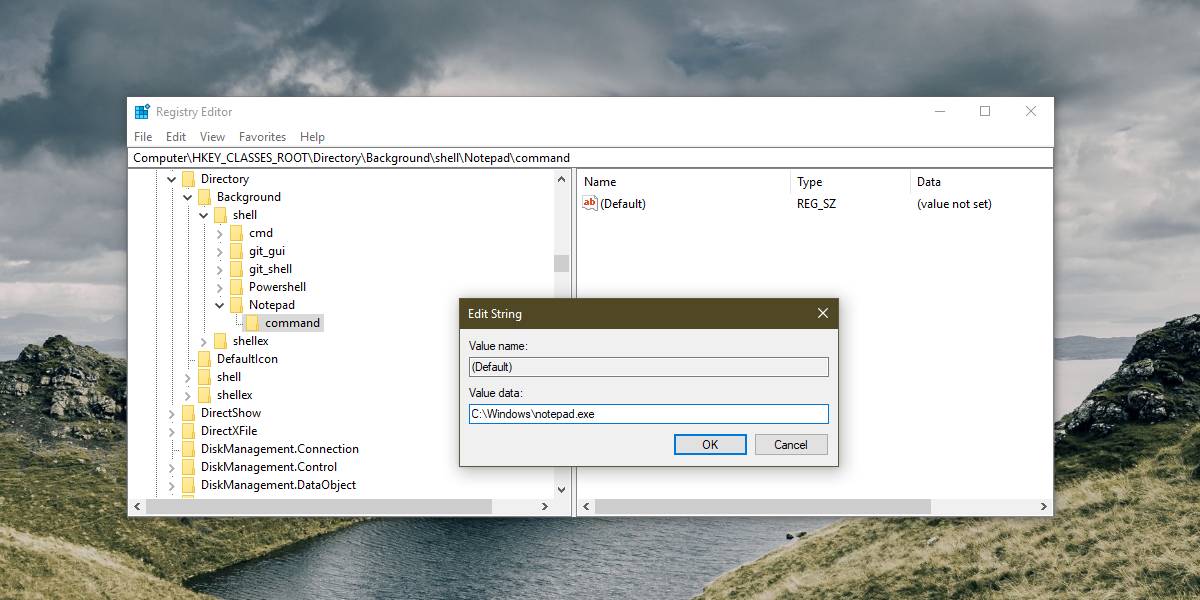
ファイル、フォルダ、またはデスクトップの空の部分のどこでも右クリックします。右クリックした場所に関係なく、メニューには常に追加したアプリが表示されます。
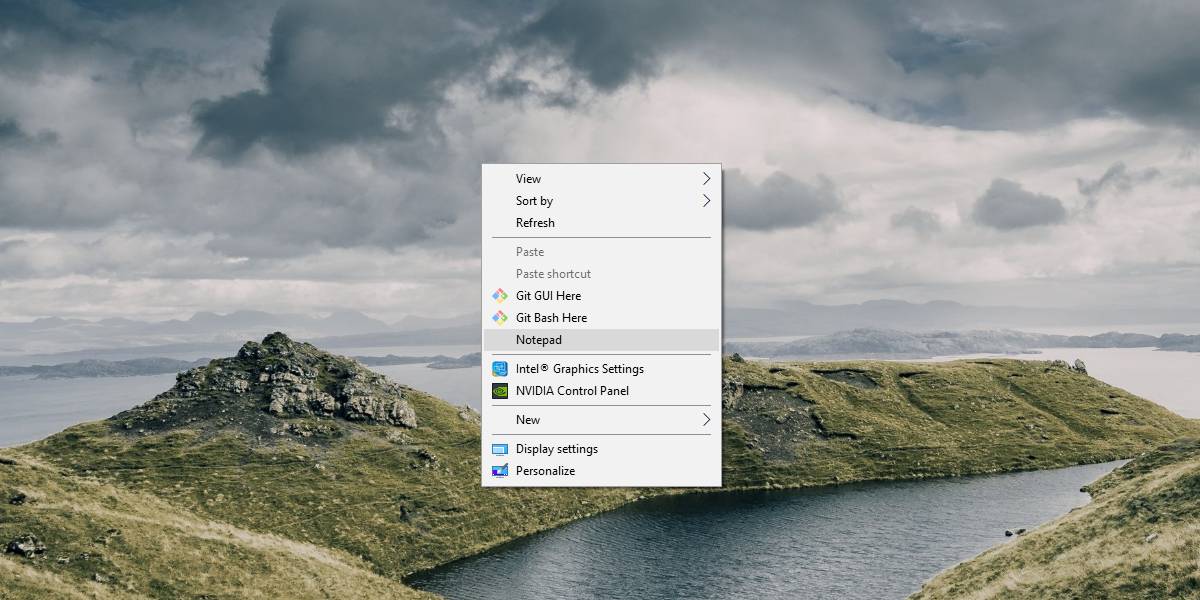
制限事項
このオプションでは、ショートカットの追加のみが許可されます右クリックメニューのアプリのEXEに移動します。アプリで機能を実行する場合、いくつかの障害に直面します。 1つは、アプリがコンテキストメニューに機能を追加する機能をサポートしている必要があります。次に、この機能を呼び出すために必要な適切なコードの書き方を知る必要があります。
追加や追加を簡単にするアプリがあります右クリックメニューからアプリを削除しますが、特定のアプリの機能をコンテキストメニューに追加できるアプリはありません。これは、右クリックメニューへのアプリの追加がいくつかの基本的かつ標準的な手順に従う一方で、機能をアプリからコンテキストメニューに追加することははるかに複雑で、アプリによって異なるためです。
機能を追加しようとする場合は、Windowsレジストリをバックアップしてください。













コメント